该功能为在线管理空间文件,如在线上传文件、压缩文件、解压文件、删除文件、查看下载文件等,操作步骤如下:
登陆会员平台,点击【JSP主机】菜单下的【JSP主机管理】,从该列表点击【JSP控制面板】 进入控制面板后点击部署工具下的【在线文件管理】。
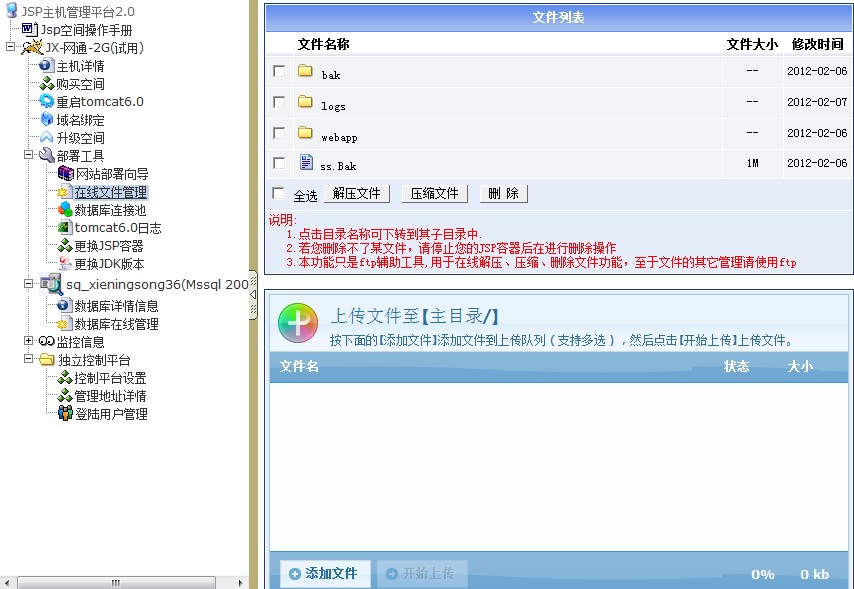
(图一:在线文件管理)
1、文件上传
该功能为在线上传文件到空间上,操作流程为:
1.1、点击【添加文件】,选择要上传的文件,支持多选(按Ctrl键+点击文件),如图:
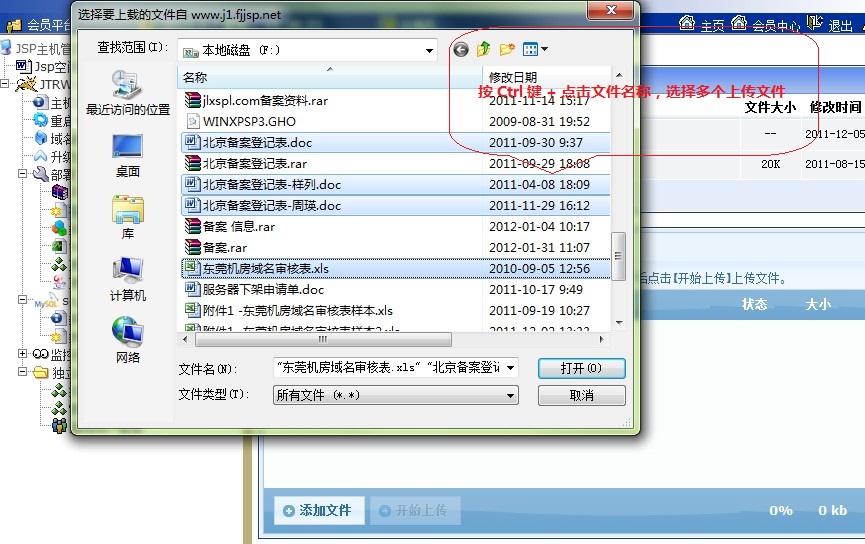
(图二:添加选择上传文件)
1.2、选择好文件后,点击【开始上传】,开始上传文件,如图:
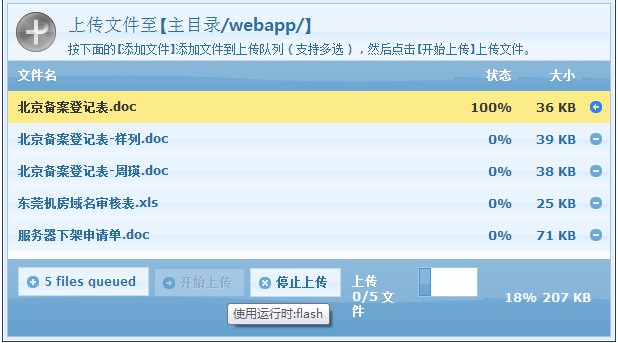
(图三:开始上传文件)
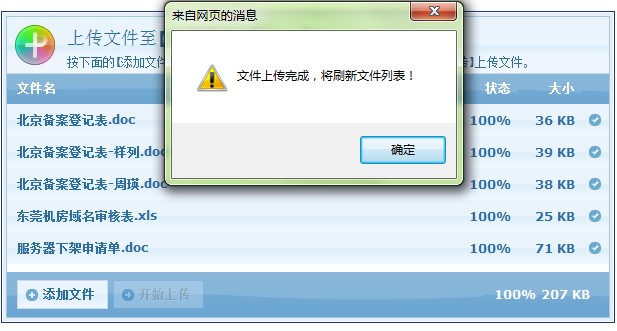
(图四:上传完提示)
2、解压文件
该功能为在线解压rar、zip、war文档到指定的远程目录,您可以通过在线上传文件或使用ftp将要解压的文件上传到服务器,在通过该功能进行解压处理,操作流程为:
2.1、选择解压文件和解压路径,点击要解压的文件后点击点击【解压文件】按钮选择要解压文件到指定目录下面,如图:
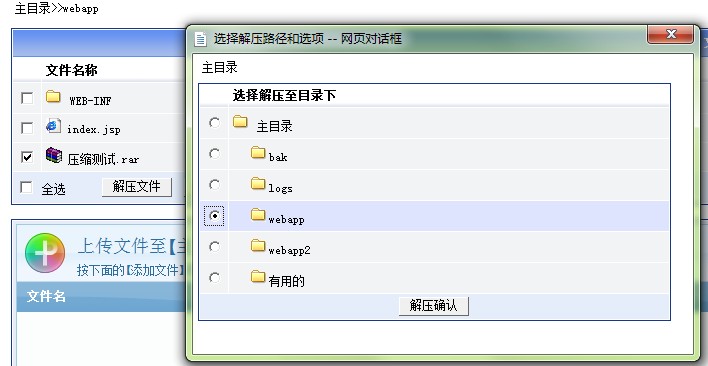
(图五:选择解压文件和解压路径)
2.2、解压进度及解压完成
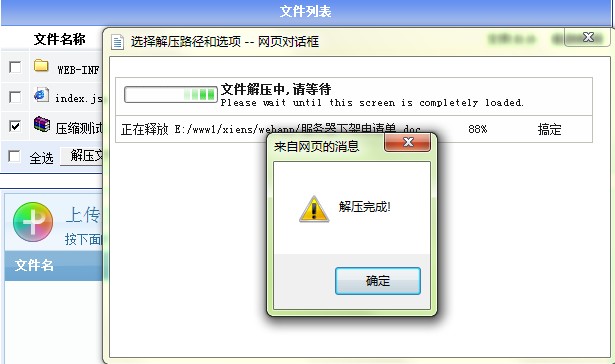
(图六:解压进度及解压完成)
3、压缩目录或文件
该功能为在线对指定的目录或文件进行压缩打包操作,操作流程为:
3.1、选择要压缩的目录或文件(单个目录或文件)后点击【压缩文件】,如图:

(图七:选择要压缩的目录和压缩设置)
3.2、压缩进度和完成提示:
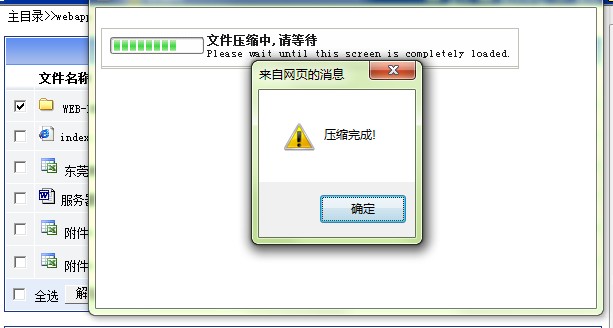
(图八:压缩进度和完成提示)
4、文件或目录批量删除
该功能为在线删除指定的目录或文件,操作流程为:
4.1、选择要删除的目录或文件后,点击【删除】按钮进行删除确认,如图:
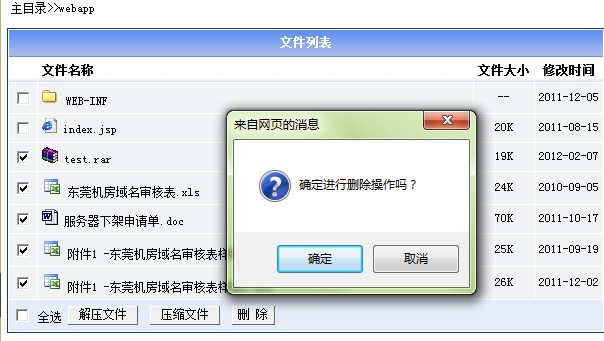
(图九:选择要删除的目录和文件)
4.2、成功删除:
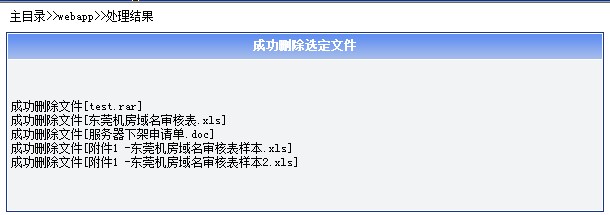
(图十:成功删除)
特别说明:如果您删除不了某目录或文件,可能为该目录或文件正被使用,请选择停止您的JSP容器后,在进行删除操作。
5、文件下载查看
该功能为在线下载文件功能,操作流程为:
点击要下载的文件名称,进行下载,如图:
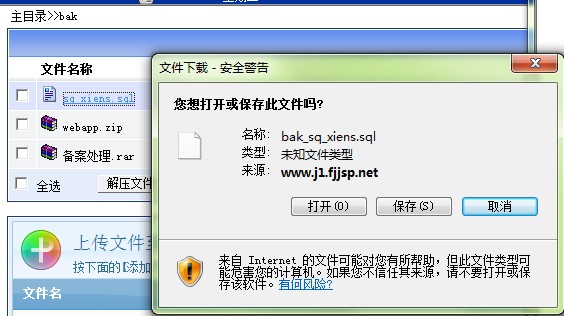
(图十一:下载文件)
|